欢迎使用Small PDF转换成WORD转换器,这里为您提供SmallPDF转换器最新资讯以及SmallPDF转换器 相关基础教程、使用技巧、软件相关知识、软件激活、升级及常见问题等帮助。
发布时间:2022-07-28 11:27:15
PDF转Word什么价格?对于常年在职场打拼的小伙伴们来说,最不可避免的工作需求就是打印文件和格式转换了!很多用户在打印文件的时候,会将文件转换成PDF,以防止打印出来的内容乱码。而在编辑的时候,又会需要将PDF转换成Word!那么,PDF转Word究竟是什么价格呢?请不要担心,下面小编就来分享一下具体答案,一起来看下吧。
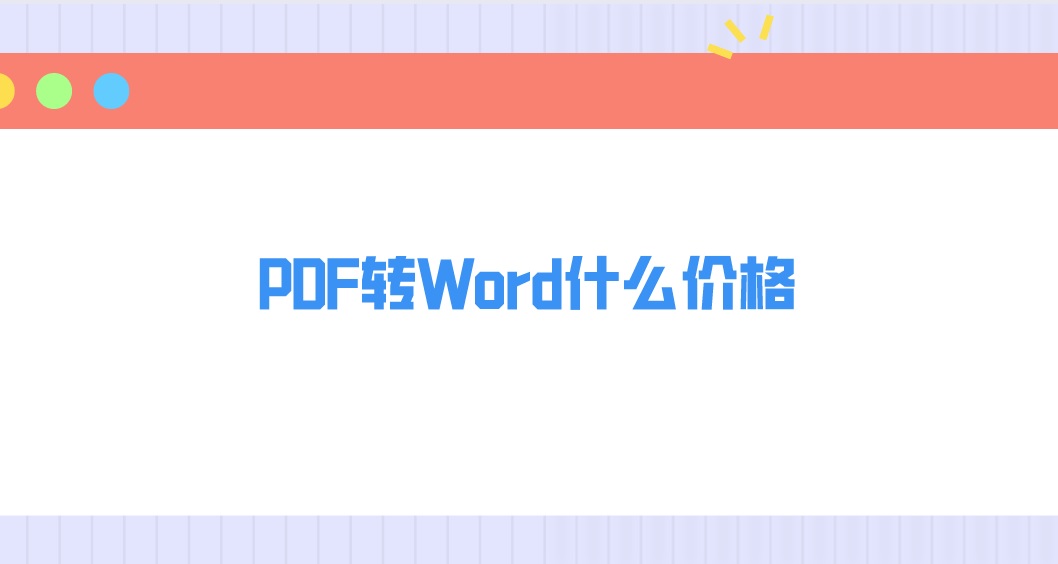
造成很多用户对PDF转Word价格不了解的原因,无非就是市面上的PDF转换器数量太多,造成了每一家的定价都不相同!但是,PDF转Word的价格,跟数据恢复不同,无需按照什么场景和方法标准执行。而一般情况下,PDF转Word的价格都是在30-200元之间,当然了也有一些比较贵的。其实,PDF转Word的价格也不一定是越高,转换效果越好。
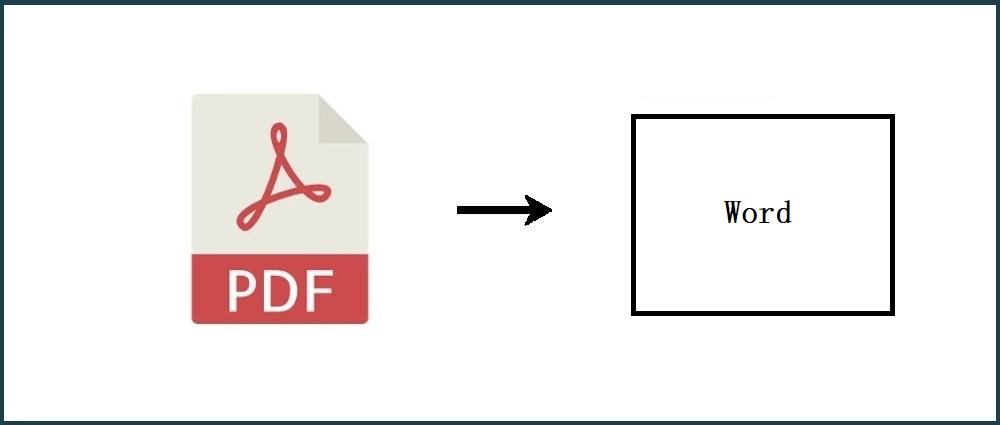
之前咱们就有分享过,造成PDF转Word之后乱码的问题就是原文件内容带有特殊字符。所以,对于大部分用户来讲,找到一款好用的PDF转换器是重中之重。那么,这里小编就来分享两种可以轻松将PDF转换成Word的方法:
首先,分享的第一种是借助“SmallPDFer”这款专业PDF转换器来搞定。打开电脑上已经安装好的SmallPDFer软件,并选择“PDF转其它文件”中的“PDF转Word”。然后,将需要转换的PDF文件添加到软件当中,可以调整一些文件的排序和转换文件的保存目录。最后,确认好没有其它需求的前提下,直接点击右下角的“开始转换”按钮即可。
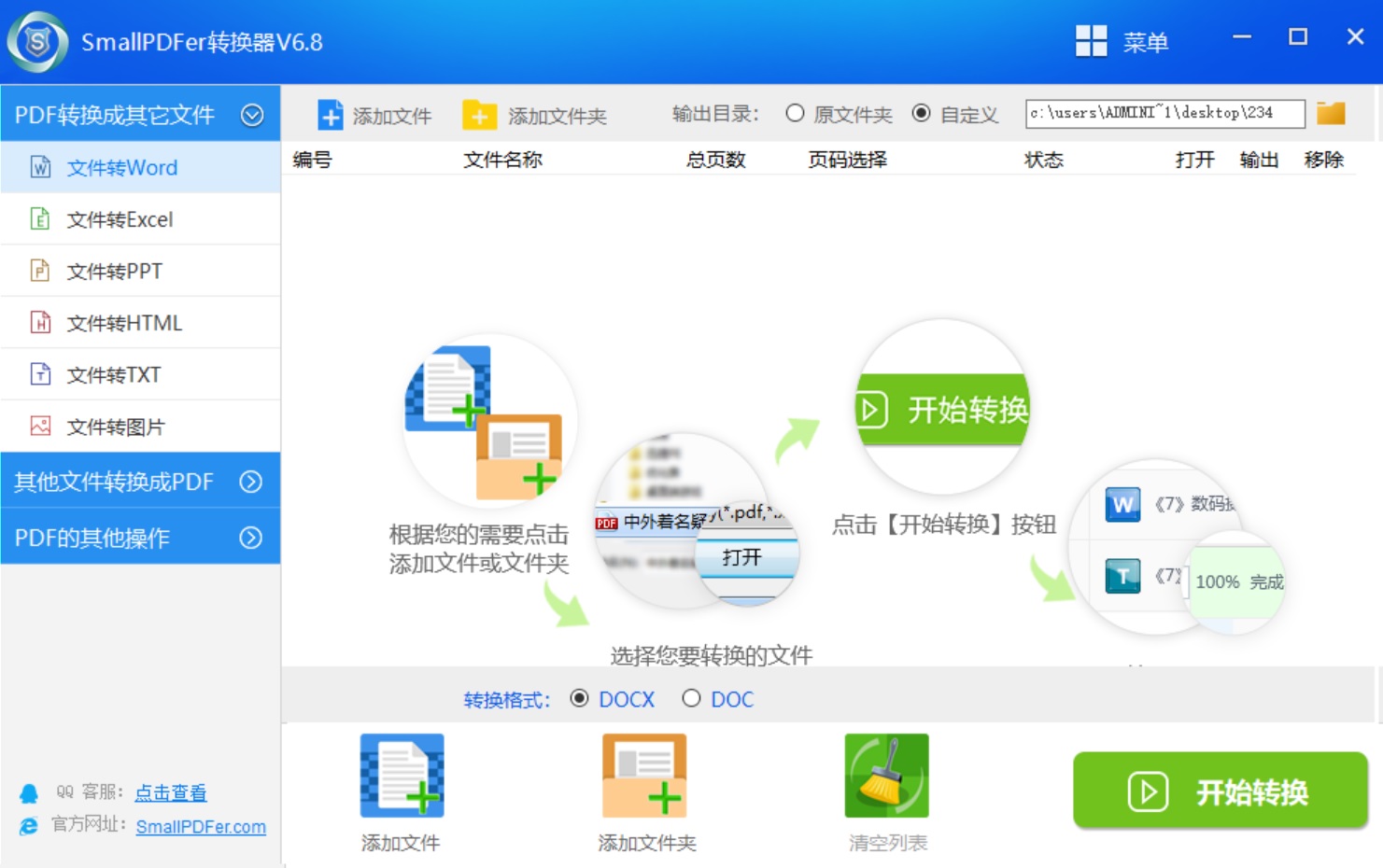
其次,分享的第二种是借助Office自带的另存为方式来搞定。也就是打开空白Word文档,在其中插入需要转换的PDF文件。然后,调整一下文件的位置和格式,病点击页面左上角“文件”,在弹出菜单栏选择“另存为”选项。最后,选择保存文件类型为“.doc”,最后点击保存,就可以把PDF转换成Word了。
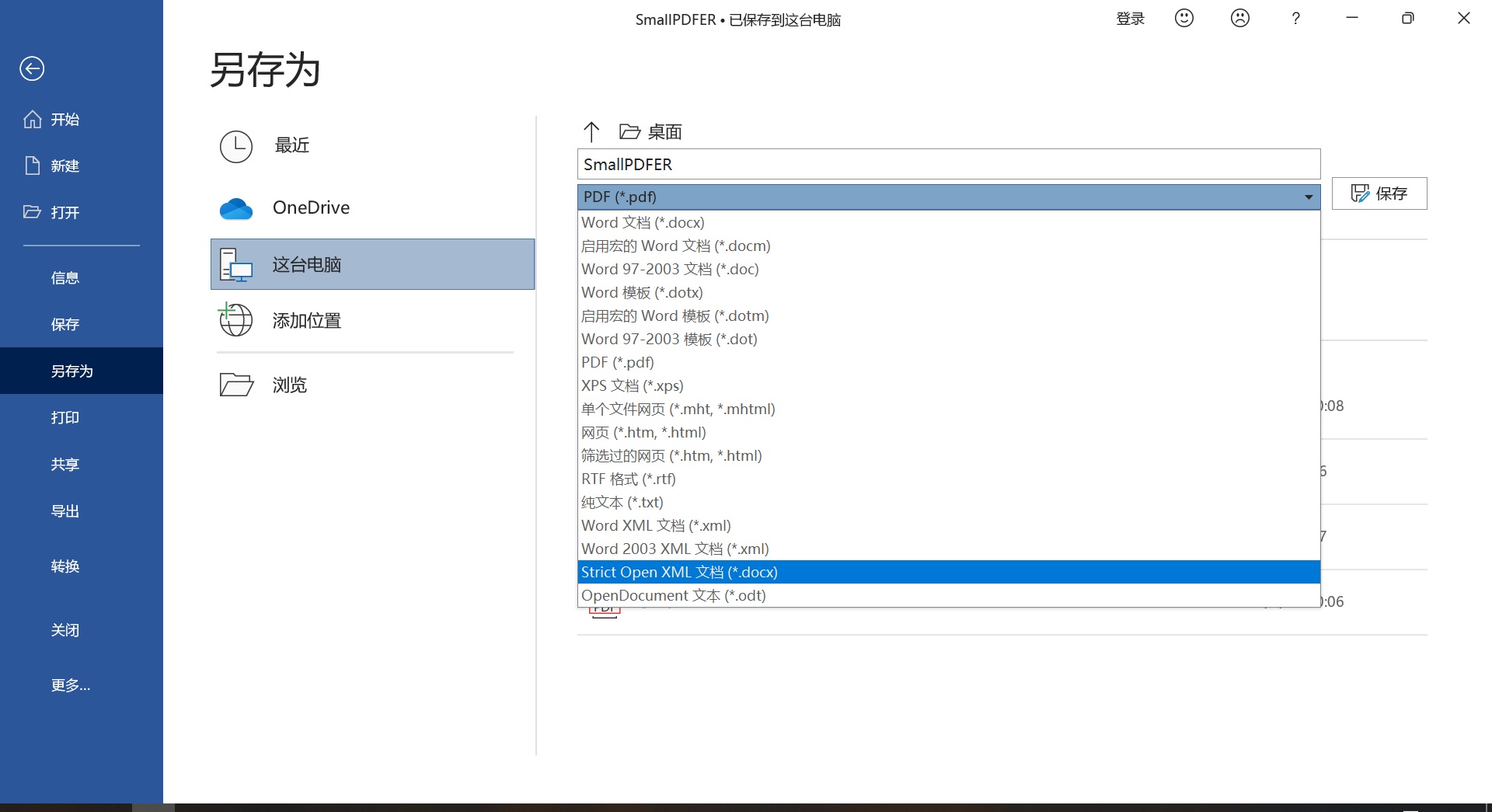
以上就是小编为大家分享的关于PDF转Word价格的相关内容,怎么样?是不是受益匪浅了!其实,造成定价各有差异的原因是用户的需求以及市场决定的,但是不管您选择哪一款,都要先试试看转换效果,因为一般在1-5页之内的转换都是免费的。温馨提示:如果您在使用SmallPDFer这款软件的时候遇到问题,请及时与我们联系,祝您PDF转Word成功。